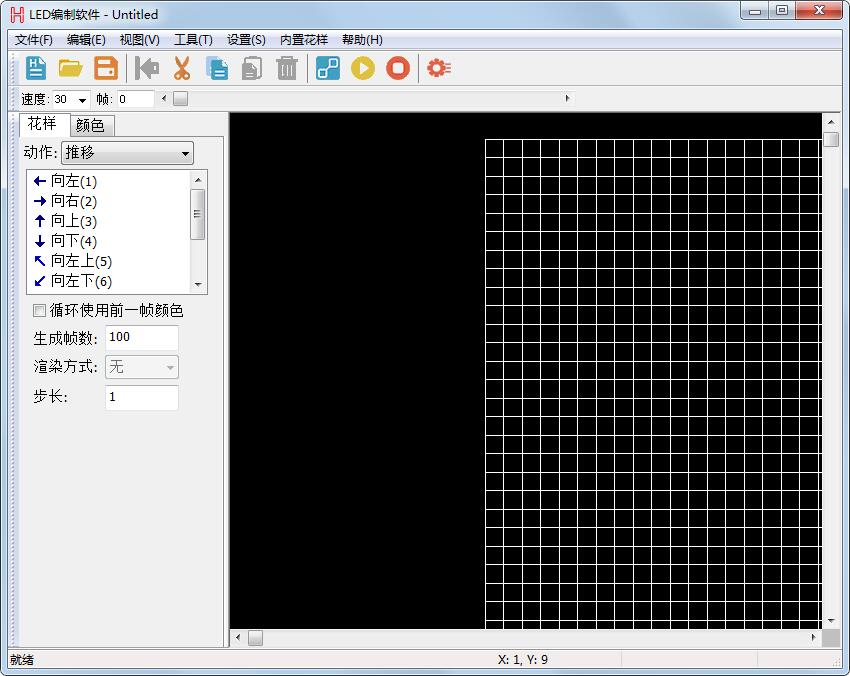LED编制软件 V4.54 中英文安装版
 无插件
无插件
 360 √
360 √
 腾讯 √
腾讯 √
 金山 √
金山 √
 瑞星 √
瑞星 √
LED编制软件是华灿兴科技开发的制作脱机花样的软件,通过这款软件自己来制作led的灯光样式,软件还可以设计灯光工程造型,制作灯光效果。
界面介绍
认识Windows操作系统的界面
1.1.1 任务栏
任务栏是桌面底部的横条。可分为四个区,分为开始按钮区、工具栏区、任务按钮区和通知区。
1.1.2 窗口的组成
标题栏、菜单栏 、工具栏、工作区窗口、滚动条、状态栏、缩放框等。
1.1.3 对话框的组成
对话框是窗口的一种特殊形式。通常用于需要人机对话进行交互操作的场合。由文本框 、按钮、单选框、复选框 、列表框 、组合框等组成。
1.2 Windows窗口的操作
1.2.1 窗口的移动
窗口的移动步骤如下:
☆ 首先把鼠标指针移到窗口的蓝色标题上。
☆ 按住鼠标左键不放,此时窗口会跟着鼠标的移动而移动。
☆ 待窗口到了合适的位置放开鼠标。
1.2.2 窗口的缩放
☆ 最小化窗口
☆ 还原窗口大小
☆ 最大化窗口
☆ 随机改变窗口的大小
1.2.3 关闭窗口
1.3 鼠标的基本操作
鼠标的基本操作包括指向、单击、双击、拖动和右击。
☆ 指向:指移动鼠标,将鼠标指针移到操作对象上。
☆ 单击:指快速按下并释放鼠标左键。单击一般用于选定一个操作对象。
☆ 双击:指连续两次快速按下并释放鼠标左键。双击一般用于打开窗口,启动应用程序。
☆ 拖动:指按下鼠标左键,移动鼠标到指定位置,再释放按键的操作。拖动一般用于选择多个操作对象,复制或移动对象等。
☆ 右击:指快速按下并释放鼠标右键。右击一般用于打开一个与操作相关的快捷菜单。
使用方法
灯光造型面板介绍:
单击菜单“设置”--“设置造型”,进入到LED灯光造型窗。在这里设置LED工程使用了哪些灯具,这些灯具是如何连接的。
一、接线方式
1、单向行优先:线路按一个方向一行一行连接。
2、单向列优先:线路按一个方向一列一列连接。
3、折返行优先:线路水平方向按之字形连接。
4、折返列优先:线路垂直方向按之字形连接。
5、最短距离:线路按最近点连接。
6、 最短距离行优先: 线路按最近点连接,并考虑行的整齐性。
二、控制器端口
线路限定点数是便于自动布线,与控制器实际控制像素点无关。添加线路时,必须首先指定线路,当前线路灯光点数达到限定数目时,自动向下一 条线路添加。在列表第二栏显示了当前每条线路已添加的像素点数。
按住“Ctrl”同时点击鼠标左键,跳转到线路头。
按住“Ctrl”同时点击鼠标左键,跳转到线路尾。
三、显示模块
添加线路时,将选择的显示模块铺在设置的区域。
四、确定一个分控几条线路
一个分控可以只有一条线路,也可以有两条、四条、八条线路。每条线路可以不一样长,软件会自动补齐。 例如选择“两条线路一个分控”,则线路1、2为第一个分控,线路3、4为第二个分控,线路5、6为第三个分控,以此类推。每个分控输出两路不同信号,第三个端口与第一个端口信号相同,第四个端口与第二个端口信号相同。
下载地址
热门软件
Quick Collage Pro(照片拼接软件) V3.4.0 Mac版
Steam V20.10.91.91 官方版
百度网盘 V7.4.1.3 官方正式版
抖音采集工具 V2021 绿色版
2345看图王 V10.5.0.9364 官方正式版
小颖歌词制作器 V1.0 绿色版
Capture One21 V14.1.1 最新版
山丽防水墙单机版 官方版 V5.0
蓝山office V2021 最新版
Easy Video Reverser(视频倒放处理软件) V3.9.5 英文安装版
装机必备 更多+
办公管理下载排行榜
电脑软件专题 更多+